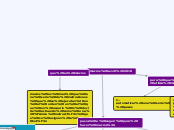macros word 2010
que es macros
macros es mas que una serie de instrucciones que se ejecutan en el orden en el que un usuario lo decide actuando como una única instrucción que se asignan a un botón
para que funciones se utiliza macros
1.-automatizar una serie de pasos
2.-personalizar la barra de acceso rápido añadiéndole nuevas funciones
3.-insertar texto o gráficos
por ejemplo:eslogan dela empresa,si lo tenemos en una macro solamente lo escribimos una vez y después lo insertamos en una macro

4.-Editar el código de la macro.
Podemos consultar el código generado sobre la macro editándola. Además puede servirnos de utilidad si tenemos conocimientos de programación en Visual Basic, para corregir posibles errores que se generen al ejecutar la macro.
Para editar la macro pulsamos la combinación de teclas ALT + F11 y dentro del diálogo Macros seleccionamos la macro de la lista que queremos editar y pulsamos Modificar.
Nos abre el editor de Visual Basic con la macro seleccionada como vemos en la imagen.

pasos a seguir para hacer macros:

1.- accede a la pestaña vista después a macros y después ver macros En la lista de opciones de Macros en selecciona Comandos de Word. Podrás ver la lista con los comandos disponibles en Word.
3.-Nombre de macro. Aquí escribiremos el nombre de la macro que vamos a crear.Al asignar un nombre a la macro debemos tener en cuenta las siguientes condiciones:
- Debe comenzar con una letra.
- No debe ser un nombre mayor de 80 caracteres entre letras y números.
- No puede contener espacios ni símbolos
Nota: Si asignamos el nombre de una macro que ya existía o de un comando existente en Word las acciones de la nueva macro sustituirán a la macro anterior o al comando de Word que había antes. Por tanto debemos tener mucho cuidado con el nombre que le asignamos a la macro.
para guardar la macro:
Desde el menú tenemos la posibilidad de Pausar la grabación si queremos efectuar alguna acción que no deseamos que se guarde.
Una vez hayamos hecho todas las operaciones que deseamos que realice la macro seleccionamos la opción de Detener (o el cuadrado azul de la barra de estado) para que termine de guardar la macro. La macro se guarda automáticamente una vez hemos pulsado el botón, pero es conveniente asignarla a un botón o a una combinación de teclas, como veremos a continuación.



2.-Para crear una macro con la grabadora previamente debemos tener muy claro que es lo que vamos a hacer, ya que al poner en marcha la grabadora ésta almacenará todos los comandos (o acciones) que vayamos realizando. Así pues todo lo que hagamos se guardará y posteriormente al ejecutarla se llevará a cabo. Por ello debemos tener cuidado en no grabar ninguna acción que no tiene porqué ejecutarse siempre con la macro que estamos creando
antes de ponernos a grabar una macro debemos saber exactamente que tipo de macro vamos a crear y planificar los pasos
no podemos utilizar el ratón para desplazarnos por el documento,
a macro a grabar no debe ser dependiente del documento en la que la creemos, ya que entonces no podremos utilizarla para posteriores documentos.
Insertar la macro en la cinta o la barra de acceso rápido.
1-vamos a archivo
2.-después vamos opciones
3.-personalizar cinta de opciones
4.-barra de herramientas de acceso rápido